Операции със записани клипове
На екрана с миниатюри можете да извършвате операции с клипове или да проверявате свойствата на клиповете с помощта на менюто [Thumbnail] (Миниатюра) в менюто на камерата.
Натиснете бутона [Menu] (Меню) на екрана за операции за възпроизвеждане, за да изведете менюто на камерата в панела с изображението на камерата.
Можете да извършвате следните операции с помощта на менюто [Thumbnail] (Миниатюра) в менюто на камерата.
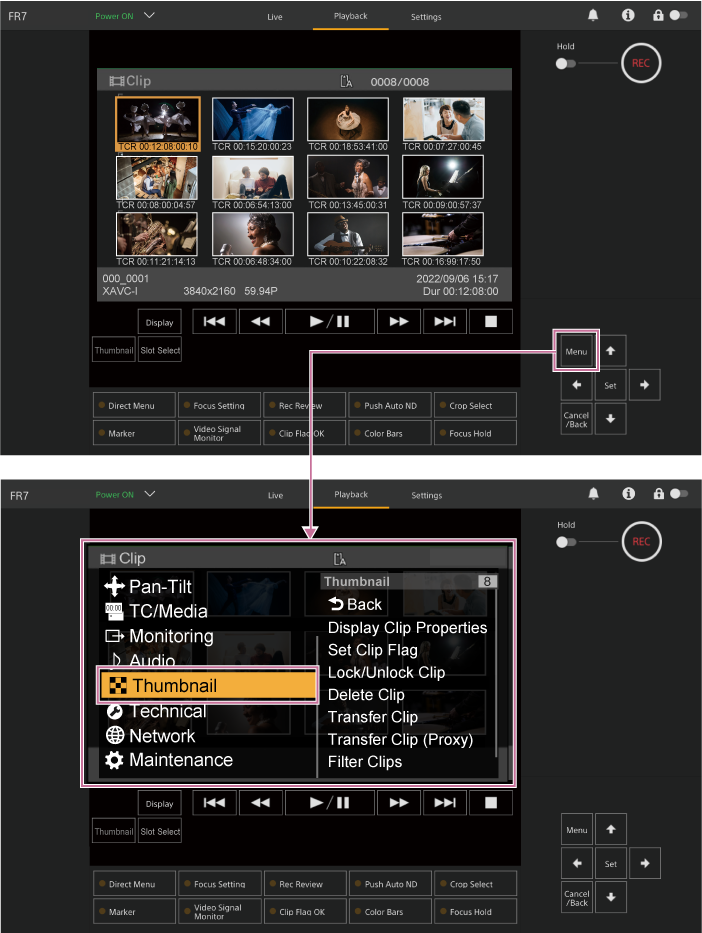
Съвет
- Можете също да натиснете бутона [Menu] (Меню) в екрана за работа в реално време, за да изведете менюто на камерата.
Операции с помощта на менюто [Thumbnail] (Миниатюра) в менюто на камерата
Изберете функция, с която желаете да работите, с помощта на бутоните със стрелки в панела за управление на потребителския интерфейс и натиснете бутона [Set] (Задаване).
Натиснете бутона [Cancel/Back] (Отмяна/Назад), за да се върнете на предишния екран.
Забележка
- Някои елементи не могат да бъдат избрани в зависимост от състоянието, когато се е показало менюто.
Елементи на менюто за операции с клип
Менюто [Thumbnail] (Миниатюра) в менюто на камерата има следните елементи, свързани с операциите с клип.
[Display Clip Properties] (Извеждане на свойства на клипа)
[Set Clip Flag] (Задаване на флаг за клип)
[Lock/Unlock Clip] (Заключване/отключване на клип)
[Delete Clip] (Изтриване на клип)
[Transfer Clip] (Прехвърляне на клип)
[Transfer Clip (Proxy)] (Прехвърляне на клип (Прокси)
[Filter Clips] (Филтриране на клипове)
[Customize View] (Персонализиране на изглед)
- За подробности относно всеки елемент на менюто вижте "Меню [Thumbnail] (Миниатюра)".
За да изведете екрана със свойства на клип
Изберете [Thumbnail] (Миниатюра) > [Display Clip Properties] (Извеждане на свойства на клипа) в менюто на камерата, за да изведете екрана със свойства на клипа.
Натиснете бутона  (Предишен) или бутона
(Предишен) или бутона  (Следващ), за да се прехвърлите към предишния/следващия клип.
(Следващ), за да се прехвърлите към предишния/следващия клип.
За да добавите флагове към клипове
Можете да добавите флагове (маркировки OK, NG или KP) към клиповете, за да филтрирате извежданите клипове според флаговете им.
Изберете миниатюрата на клипа, към който желаете да добавите флаг, след което изберете флаг за клипа с помощта на [Thumbnail] (Миниатюра) > [Set Clip Flag] (Задаване на флаг за клип) в менюто на камерата.
| Setting | Добавен флаг към клип |
|---|---|
| [Add OK] (Добавяне на OK) | OK |
| [Add NG] (Добавяне на NG) | NG |
| [Add KEEP] (Добавяне на ЗАПАЗВАНЕ) | KP |
Съвет
- Можете също така да използвате и бутон с възможности за назначаване, към който е назначена функцията за флагове към клипове, за да добавите такива флагове.
За да изведете екран с миниатюри на филтрирани клипове
Изберете [Thumbnail] (Миниатюра) > [Filter Clips] (Филтриране на клипове) в менюто на камерата и изберете вида на флага на клипове, за да изведете само клиповете със съответния флаг.
За да изведете всички клипове, изберете [All] (Всички).
Можете също така да натиснете бутона [Display] (Показване), за да сортирате извежданите миниатюри според флаговете.
За да изтриете клипове
Можете да изтриете клипове от карти с памет.
Изберете [Thumbnail] (Миниатюра) > [Delete Clip] (Изтриване на клип) > [Select Clip] (Избиране на клип) или [All Clips] (Всички клипове) в менюто на камерата.
[Select Clip] (Избиране на клип): изтрива избрания клип. Поддържа се избор на множество клипове.
[All Clips] (Всички клипове): изтрива всички показани клипове.
За да промените информацията, изведена на екрана с миниатюри
Можете да промените информацията за клипа/кадъра, показана под миниатюрата.
Изберете [Thumbnail] (Миниатюра) > [Customize View] (Персонализиране на изглед) > [Thumbnail Caption] (Надпис на миниатюра) в менюто на камерата и изберете информацията, която да се извежда.
[Date Time] (Дата и час): показва датата и часа, когато клипът е създаден и е последно променен.
[Time Code] (Времеви код): показва времевия код.
[Duration] (Продължителност): показва продължителността на клипа.
[Sequential Number] (Пореден номер): показва пореден номер на всяка миниатюра.